- De Gmail-privacyfout op Opera kan worden veroorzaakt door een verouderde browser, computergegevens en tijd die niet synchroon lopen, of malware.
- Voordat u met een van de aanbevolen oplossingen begint, raden we aan om de browser snel opnieuw op te starten en de pc opnieuw op te starten.
- Omdat Opera en de Opera GX zeer vergelijkbare interfaces hebben, zijn de oplossingen voor beide om deze privacyfout op te lossen bijna altijd identiek.
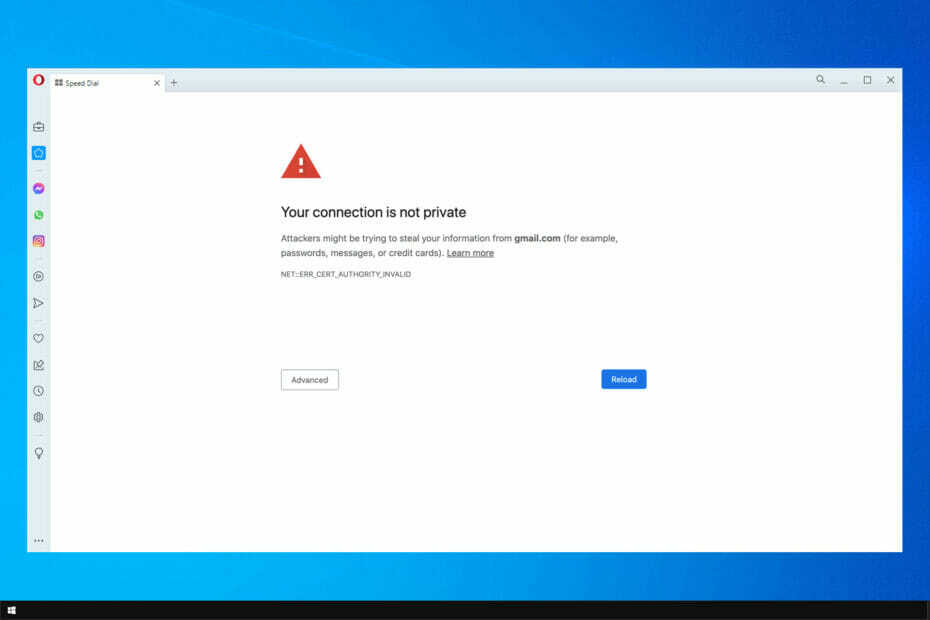
Dit is wat Opera kan doen:
- Optimaliseer het gebruik van bronnen: uw RAM-geheugen wordt efficiënter gebruikt dan in andere browsers
- Verbeterde privacy: gratis en onbeperkt VPN geïntegreerd
- Geen advertenties: ingebouwde Ad Blocker versnelt het laden van pagina's en beschermt tegen datamining
- Gamevriendelijk: Opera GX is de eerste en beste browser voor gaming
- Opera downloaden
In dit artikel onderzoeken we de Gmail-privacyfout in Opera. Het door advertenties ondersteunde internet ondergaat aanzienlijke veranderingen en de huidige internetbrowser is uitgegroeid tot een cruciaal slagveld voor de privacy van eindgebruikers.
Hoewel Chrome op enige afstand de populairste webbrowser op de markt blijft, bieden enkele andere alternatieven superieure privacy en veelzijdigheid.
Dit omvat Opera en zijn gaming-editie, Opera GX. De Tracker-blokkering voorkomt bijvoorbeeld dat bekende internettrackers zoals trackingpixels, analytische scripts en andere technieken voor het verzamelen van gegevens worden gebruikt.
Bovendien versleutelt een gratis VPN gegevens die heen en weer worden verzonden en leidt deze via een verre server. Helaas hebben maar weinig gebruikers problemen gemeld bij het gebruik van de VPN, maar deze zijn van ondergeschikt belang en kunnen worden opgelost VPN-problemen in de Opera-browser heel snel.
Al met al is Opera een robuuste browser, die wordt geleverd met een uitgebreid scala aan personalisatie- en aanpassingsopties. Afgezien van de privacyfunctie, houden we van de gebruikersinterface, waardoor elke belangrijke tool gemakkelijk toegankelijk is.
⇒ Opera downloaden
Hoe los ik de Gmail-privacyfout van Opera op?
1. Datum en tijd instellen
- Klik op het menu Start, typ datum en tijd en klik vervolgens op de Datum & tijd instellingen app.
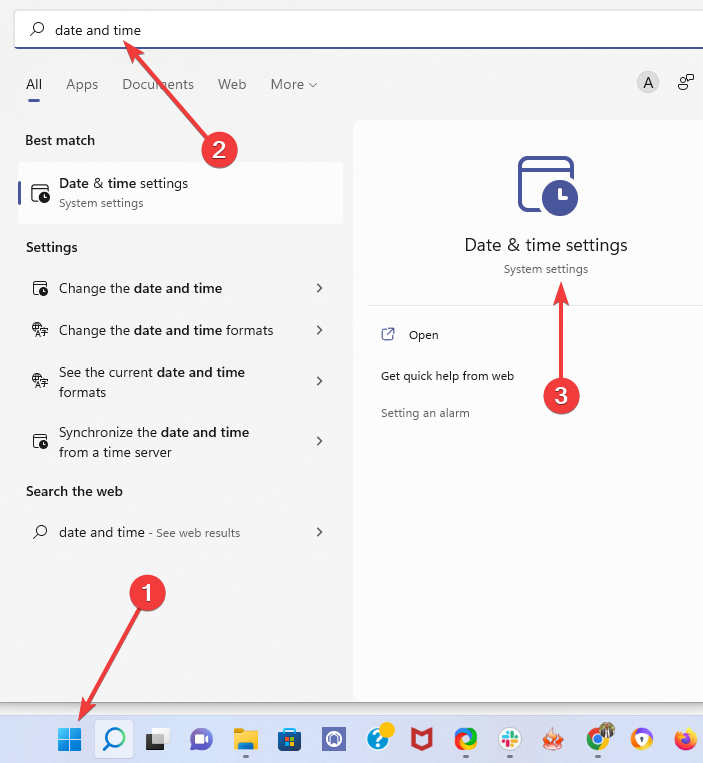
- Zet de schakelaar uit voor: Stel de tijd automatisch in en schakel vervolgens in uit de schakelaar voor Tijdzone automatisch instellen.

- Stel de Tijdzone optie naar uw huidige fysieke locatie met behulp van het vervolgkeuzemenu.
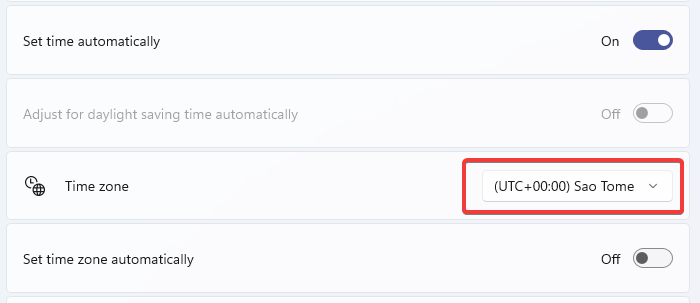
- Keer nu terug naar Tijd automatisch instellen, en Tijdzone automatisch instellenen schakel beide opties in.

- Start uw Opera- of Opera GX-browser en controleer of de fout is verdwenen.
Onjuiste datum- en tijdinstellingen kunnen de Gmail-privacyfout veroorzaken. Het is mogelijk dat uw Tijd en Tijdzone zijn gedeactiveerd, waardoor de verkeerde tijd en datum wordt weergegeven. Als dit de fout in uw geval heeft veroorzaakt, zou deze oplossing moeten helpen.
Deze oplossing wordt uitgevoerd in de pc-instellingen en niet in de browser, maar zal nuttig zijn voor zowel Opera- als Opera GX-privacyfouten.
2. Update uw webbrowser
Hoe kan ik Opera updaten?
- Start de Opera-app.
- Klik op de Opera pictogram in de linkerbovenhoek en selecteer vervolgens Update & Herstel.
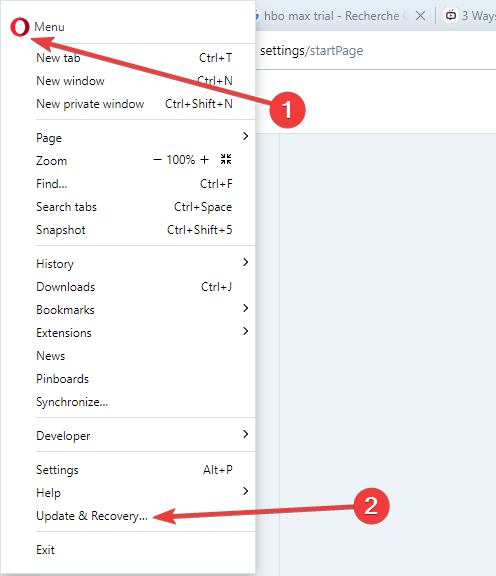
- Als uw versie niet is bijgewerkt, heeft u een Update knop in plaats van de Controleren op updates knop.
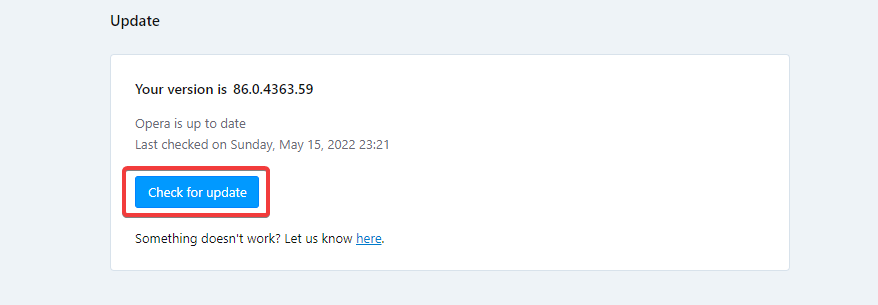
- Start de Opera-browser opnieuw.
Hoe kan ik Opera GX updaten?
- Start de Opera-app.
- Klik op de Opera pictogram in de linkerbovenhoek en selecteer vervolgens Update & Herstel.
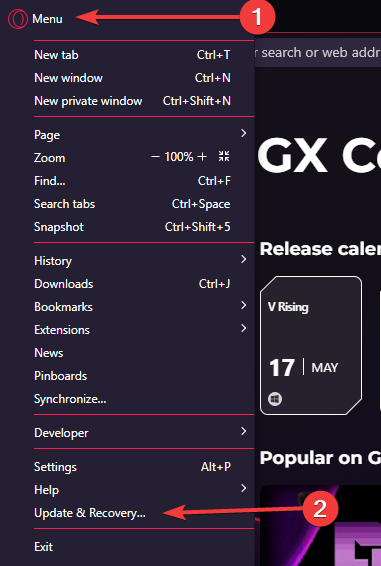
- Als uw versie niet is bijgewerkt, heeft u een Update knop in plaats van de Controleren op updates knop.
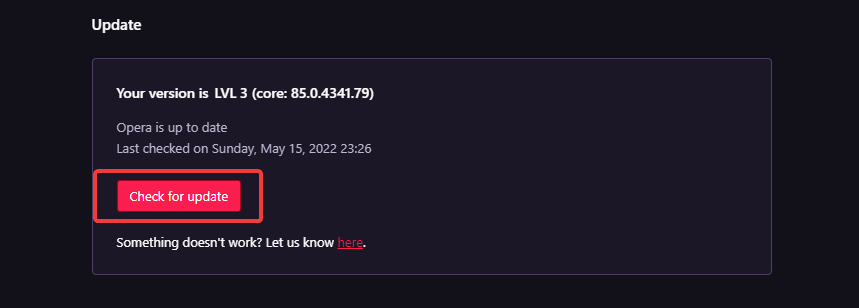
- Start de Opera-browser opnieuw.
Mogelijk ziet u een Gmail-privacyfout omdat u een verouderde webbrowser gebruikt. Dit is mogelijk omdat sommige updates essentieel zijn om Gmail correct te laten werken. Dit kan zelfs betekenen dat Opera GX Gmail niet kan openen. Als dit het geval is, lost deze oplossing het probleem op.
Experttip: Sommige pc-problemen zijn moeilijk op te lossen, vooral als het gaat om beschadigde opslagplaatsen of ontbrekende Windows-bestanden. Als u problemen ondervindt bij het oplossen van een fout, is uw systeem mogelijk gedeeltelijk defect. We raden aan om Restoro te installeren, een tool die uw machine scant en identificeert wat de fout is.
Klik hier om te downloaden en te beginnen met repareren.
U moet hebben opgemerkt dat Opera en Opera GX dezelfde stappen volgden in deze oplossing. Dit geldt voor de meeste processen in deze browsers. Het belangrijkste verschil is het ontwerp of het thema van de browsers.
3. Wis de browsergegevens in de cache
- Start uw browser.
- Klik op de Opera pictogram in de linkerbovenhoek van uw browser en selecteer de Instellingen keuze.
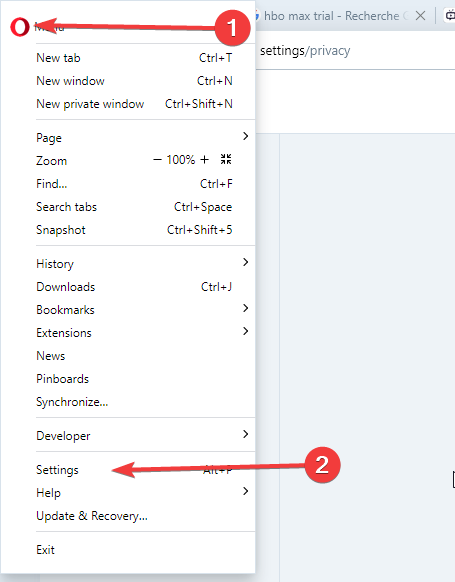
- Selecteer in het linkerdeelvenster van de browser de Geavanceerd optie en selecteer vervolgens Privacy en beveiliging.
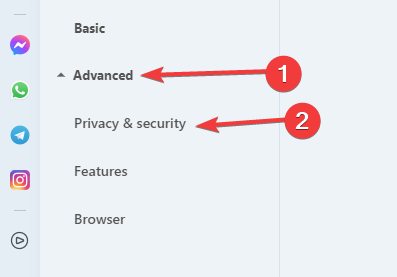
- Klik op Browsergegevens wissen in het rechterdeelvenster en selecteer vervolgens in de pop-upvensters a Tijdsbestek, schakel alle selectievakjes in en klik op de Verwijder gegevens knop.
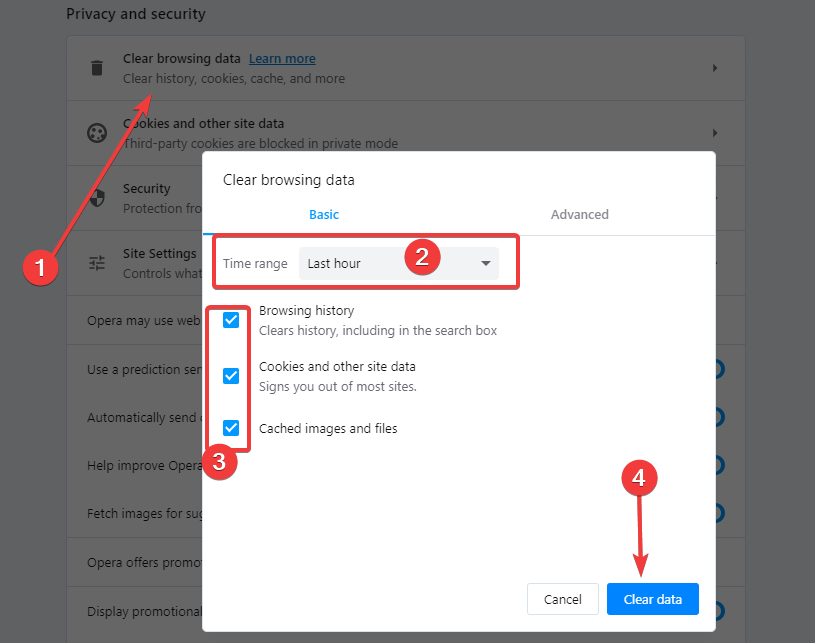
- Start uw browser opnieuw en controleer of de Gmail-fout is opgelost.
Net zoals we in de tweede oplossing zagen, is dit het exacte proces in de Opera Gmail-browser.
Als je meer controle wilt hebben over het type gegevens dat je verwijdert, probeer dan CCleaner. De app verdeelt uw browsergegevens in meerdere categorieën, waaronder cookies, cache, downloadgeschiedenis, laatste downloadlocatie en recent getypte URL's. U kunt selecteren wat u wilt behouden en verwijderen.
4. Browserextensies van derden uitschakelen
- Start de Opera-browser.
- Klik op de Menu pictogram in de rechterbovenhoek, selecteer de Extensies optie, en selecteer Extensies opnieuw.
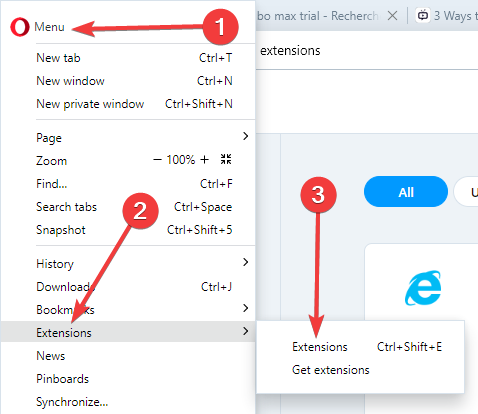
- Selecteer boven aan de lijst met extensies Allemaal, selecteer vervolgens voor elke afzonderlijke extensie die moet worden verwijderd de Verwijderen knop.
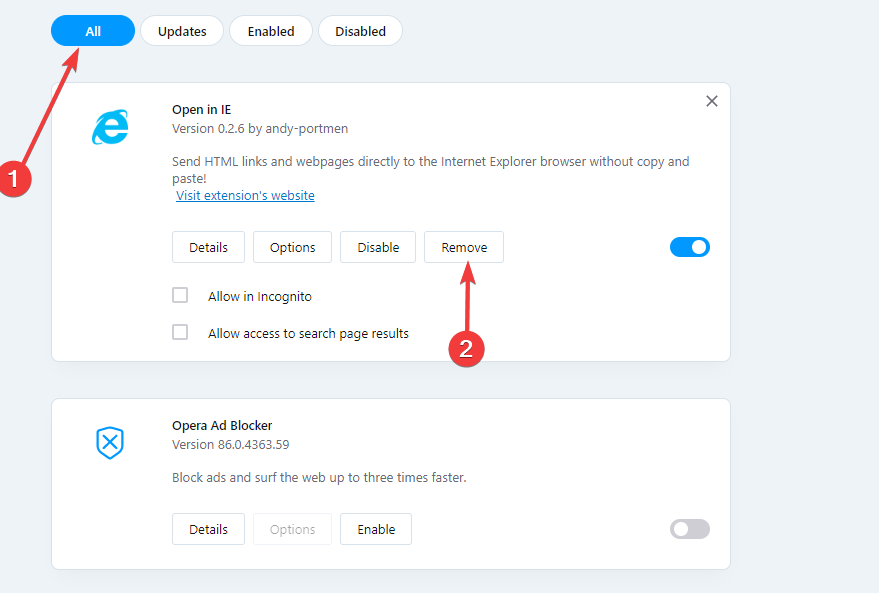
- Zodra ze allemaal zijn verwijderd, start u de browser opnieuw en kijkt u of de fout is verholpen.
Een proxyserver of andere software van derden kan uw verbinding belemmeren of omleiden, waardoor een Gmail-privacyfout ontstaat. Als dit het geval is, moet u alle nieuw geïnstalleerde browserplug-ins of extensies van derden verwijderen.
Nogmaals, als u de Opera GX-gamingbrowser gebruikt, zijn de stappen identiek.
- FIX: kan niet inloggen op Gmail-account [Easy Guide]
- [Opgelost] Je Gmail-accountinstellingen zijn verouderd
- 20 beste Opera GX-extensies die u nu moet installeren
- Hoe de donkere modus in Opera GX voor alle websites in te schakelen
5. Scan uw pc op malware
- Klik op de Begin menu, typ Windows-beveiliging en selecteer vervolgens de Windows-beveiliging app.
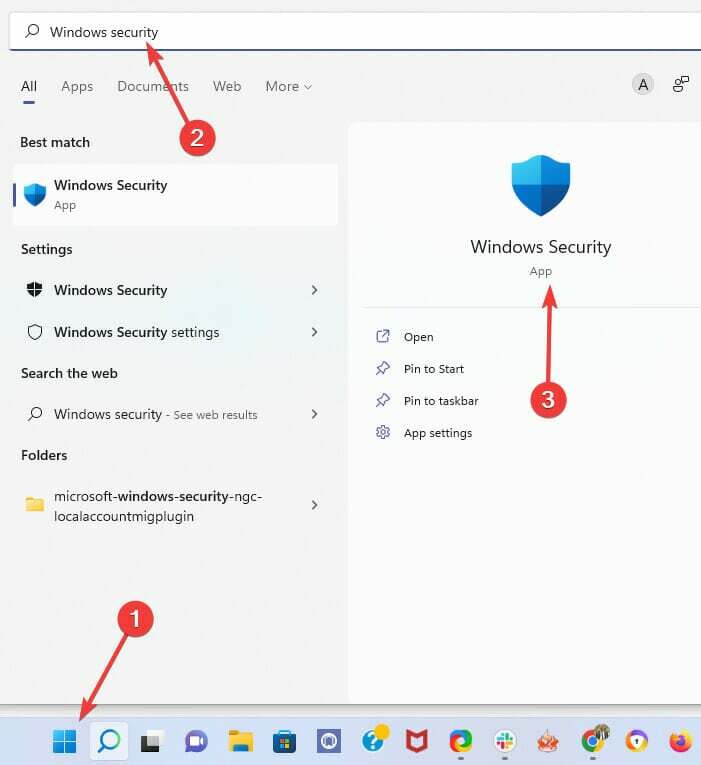
- Klik op Virus- en bedreigingsbeveiliging in het linkerdeelvenster en selecteer vervolgens Scan opties op het rechterdeelvenster.
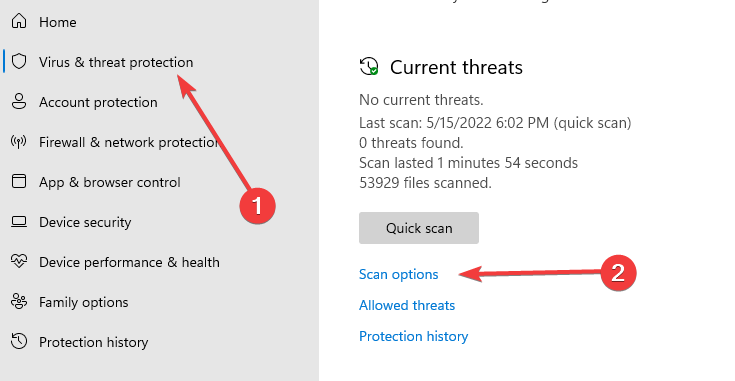
- Selecteer Volledige scanen selecteer vervolgens Nu scannen.
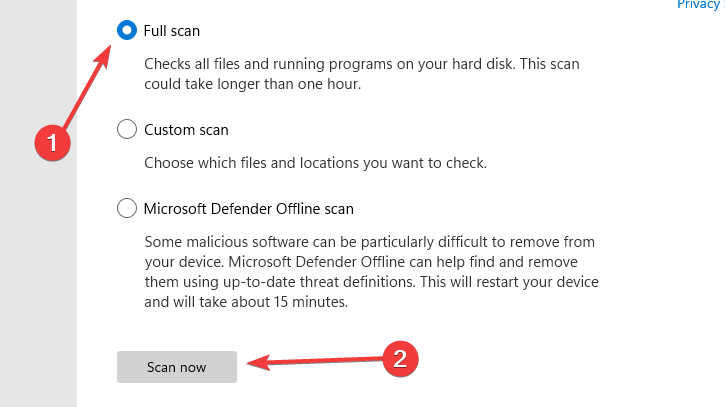
- Na de scan start u de computer opnieuw op en controleert u of de fout is verdwenen.
Malware is geen ongebruikelijke reden waarom u deze fout kunt opmerken. Als dit bij u het geval is, zou een scan moeten uitwijzen welke bedreigingen u heeft, en het verwijderen ervan zou het probleem moeten oplossen.
Wat zijn de meest voorkomende privacyfouten in Opera?
Er zijn een paar andere privacyfouten die u in browsers kunt tegenkomen, en deze zijn niet beperkt tot de Opera-browser, maar de oplossingen zijn vaak algemeen. Ze werken op uw Opera- of Opera GX-browsers.
Hier zijn een paar privacyfouten die u tegenkomt in uw browsers:
- Je verbinding is geen privé Chrome-fout – U krijgt deze foutmelding wanneer een pin op uw SSL-certificaat niet overeenkomt. De foutmelding bestaat ook als Opera GX NET:: ERR_SSL_PINNED_KEY_NOT_IN_CERT_CHAIN-fout.
- Uw verbinding met deze site is niet veilig – Dit wordt geactiveerd wanneer de browser de beveiliging van de site die u bezoekt niet kan valideren. Het betekent niet noodzakelijk dat de site kwaadaardig is, maar u moet voorzichtig te werk gaan.
- Deze site is niet veilig – U krijgt deze foutmelding ook als uw browser er niet in slaagt de beveiliging van een site te verifiëren. Ga in dit geval ook alleen verder als u de website kunt vertrouwen.
- Err_failed Gmail – Een mislukte fout wordt geactiveerd wanneer een website niet beschikbaar is of als de locatie is verplaatst.
- Net:: err_cert_date_invalid – Als uw browser verdacht is van de uitgever van het certificaat van de site die u bezoekt, kunt u deze foutmelding krijgen.
Doorgaans kunt u in uw browsers de meeste privacyfouten in slechts een paar stappen oplossen. Voordat u in ingewikkelde oplossingen duikt, raden we u aan uw browser en computer opnieuw op te starten. Als de fouten hiermee niet zijn verholpen, kunt u een van de in dit artikel voorgestelde oplossingen proberen.
We hopen dat deze gids nuttig is geweest. Onthoud dat de meeste browsers een extra beveiligingsoptie bieden en dat het slechts een paar klikken kost om privé browsesessies starten in uw webbrowser.
 Nog steeds problemen?Repareer ze met deze tool:
Nog steeds problemen?Repareer ze met deze tool:
- Download deze pc-reparatietool goed beoordeeld op TrustPilot.com (download begint op deze pagina).
- Klik Start scan om Windows-problemen te vinden die pc-problemen kunnen veroorzaken.
- Klik Alles herstellen om problemen met gepatenteerde technologieën op te lossen (Exclusieve korting voor onze lezers).
Restoro is gedownload door 0 lezers deze maand.

![De video kan niet worden afgespeeld Foutcode: 102630 [repareren]](/f/255b1f0f727bcc21b6b62e66d864e7f6.png?width=300&height=460)
